热门标签
热门文章
- 1基于AI大模型的数据治理
- 2python:马尔科夫链_python 马尔科夫链
- 3Zookeeper(九)客户端的启动流程_zk客户端启动
- 42015阿里共享事业部面试题_共享创新事业部面试
- 5android定时器常用方法,Android计时器的三种实现方式
- 6一键成神:C#自动化打包的魔法之旅
- 7人工智能时代下的无结构文本处理:创新与应用_人工智能文本处理
- 8Android最全Android 自定义年月日日期选择器、时分时间选择器,2024年最新2024Android春招面试_android 时间选择器
- 9电脑 linux系统下载官网,Lubuntu下载_Lubuntu Linux系统下载_uc电脑园官网_uc电脑园官网...
- 10Elasticsearch系列组件:Kibana无缝集成的数据可视化和探索平台_kibana 功能介绍
当前位置: article > 正文
Chromium编译指南2024 Windows11篇-配置depot_tools工具(二)_depot-tools
作者:一键难忘520 | 2024-07-25 22:30:27
赞
踩
depot-tools
1. 前言
在《Chromium编译指南2024(一)》我们探讨了Chromium编译前的准备工作和Visual Studio安装。
接下来,我们将详细介绍如何下载、解压并配置depot_tools工具,以便顺利进行后续的开发工作。
2. 下载解压depot_tools 包
下载depot_tools 包并将其解压到某个位置(例如:C:\dev\depot_tools)
不要有中文路径!
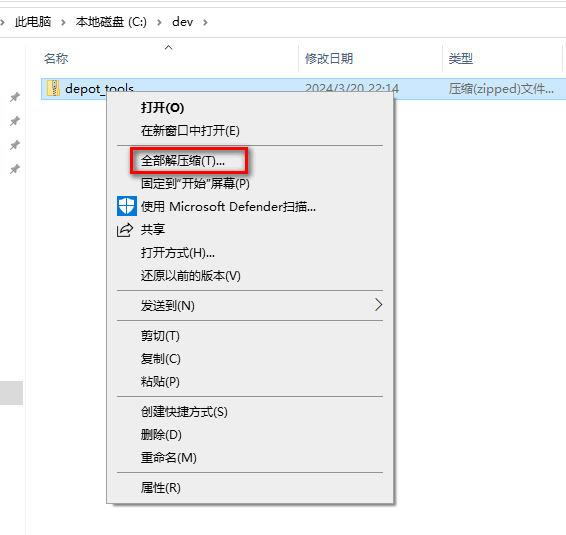
选择解压路径,这里以 C:\dev\depot_tools为例。

请务必使用“全部解压缩”选项或是其他的第三方软件解压缩。,千万不要双击打开复制文件,到文件加中,会丢失隐藏的.git 目录,导致工具无法更新
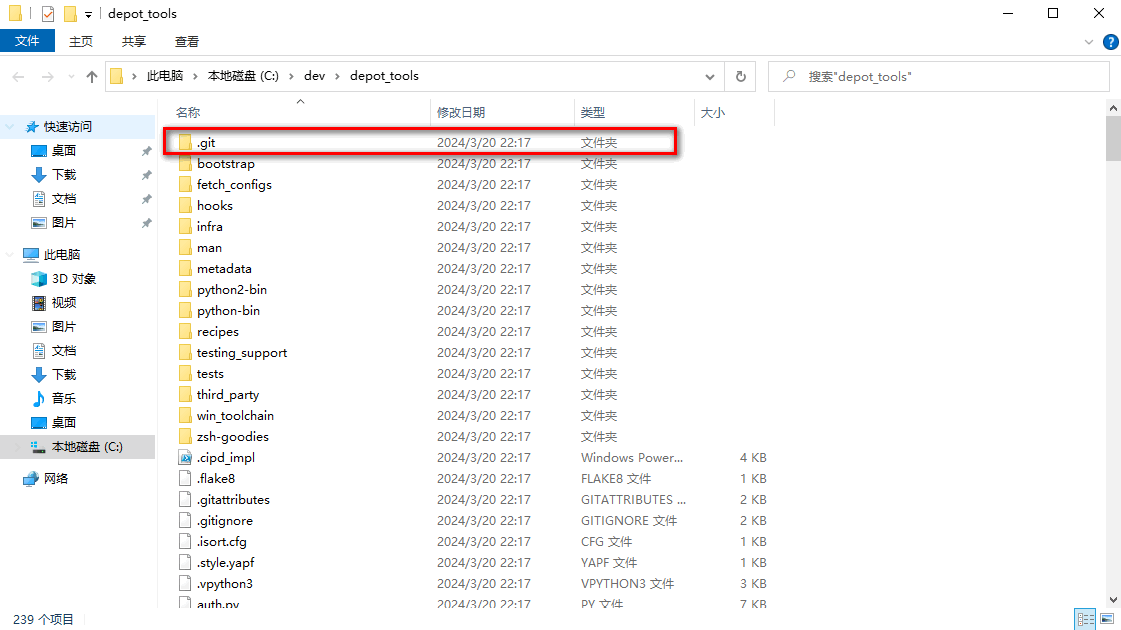
2. 将 depot_tools 添加到系统环境变量中
请注意,环境变量名称不区分大小写。
您可以通过在桌面的 “此电脑”图标上右键,在弹出菜单选择“属性”选项,打开关于页面
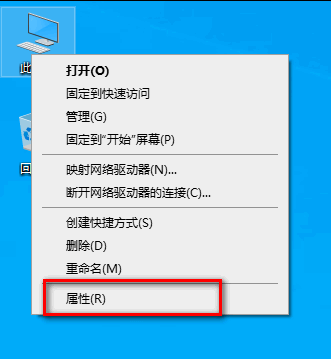
或是通过点击任务栏中的“开始菜单”-> “设置”->在设置页面点击“系统”。然后点击侧边栏最下方的“关于”项,打开关于页面。
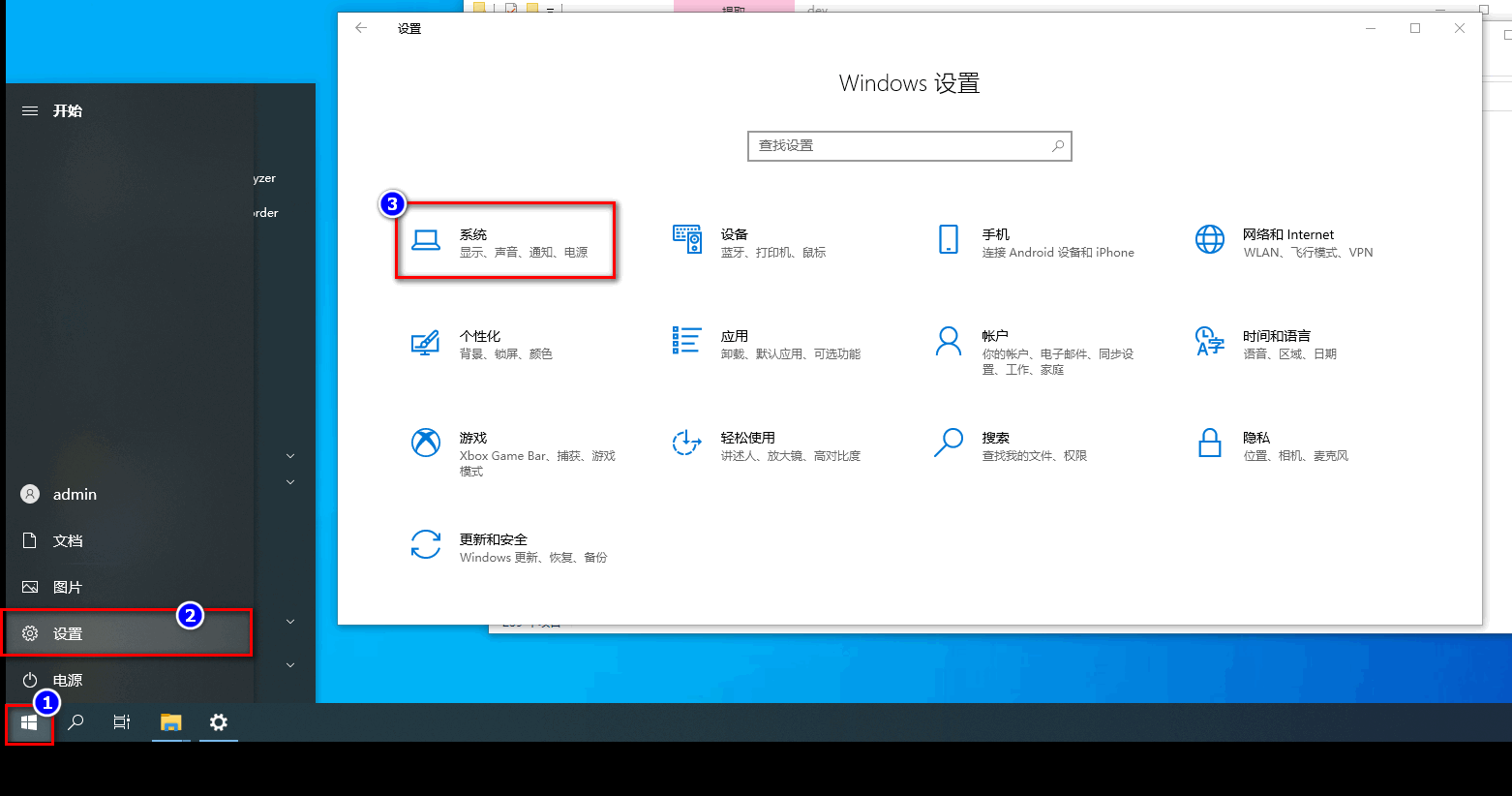
在关于页面,点击右侧的相关设置下的“高级系统设置”
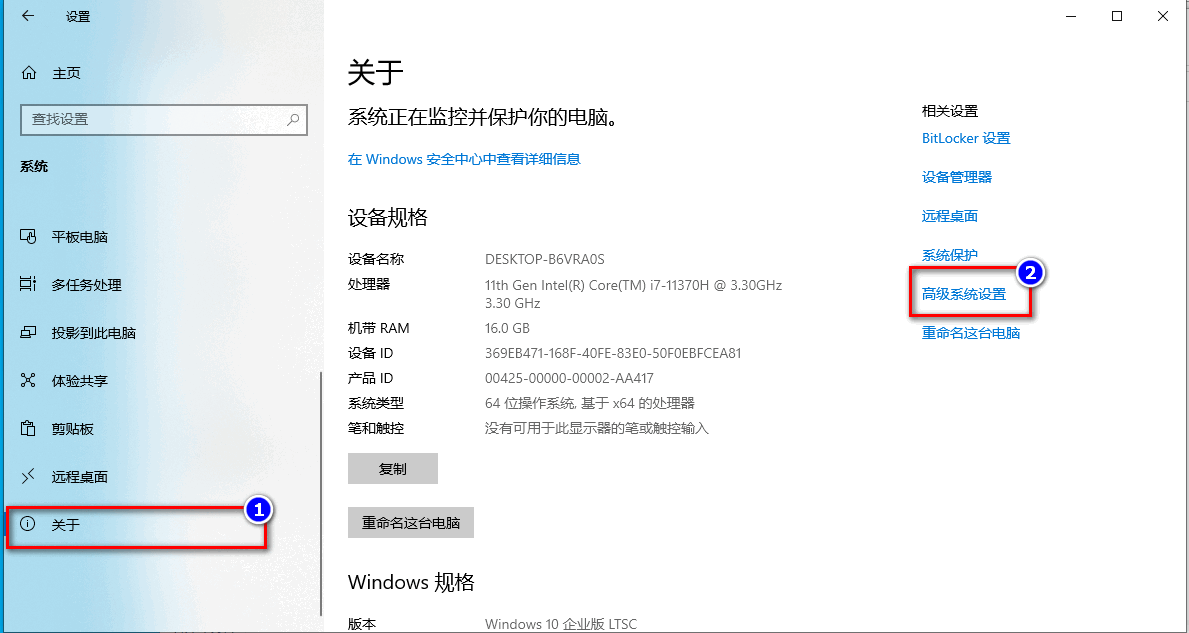
在打开的弹窗中,点击“环境变量”按钮,打开。
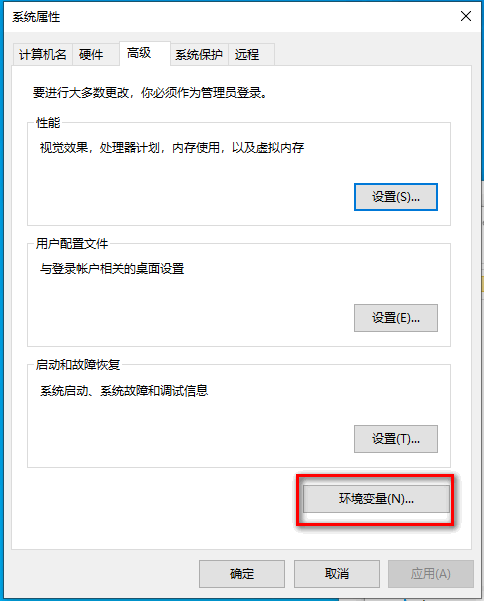
在环境变量设置窗体中,下方的“系统变量”(红色虚线部分),选择中 “PATH”项(红框部分);
然后在选中高亮状态下,点击编辑按钮,编辑“PATH”项的值。
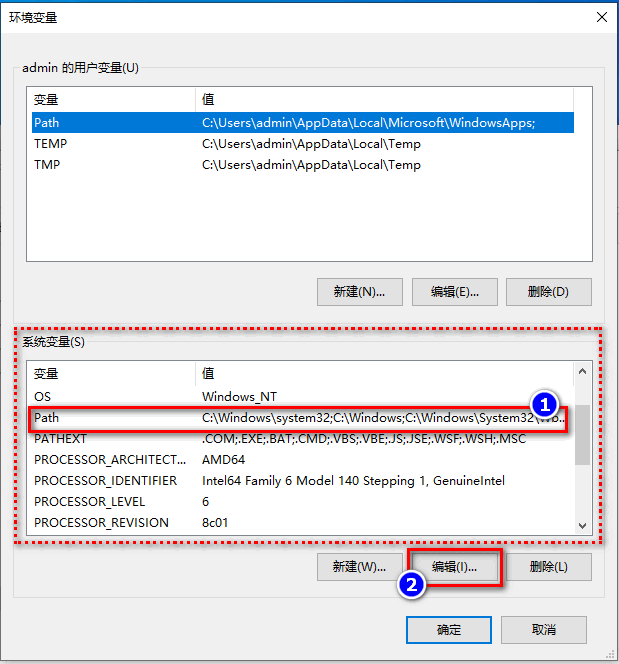
在弹出的编辑环境变量窗体点击新建按钮,填写我们在解压depot_tools的路径。

然后选中高亮我们添加的depot_tools路径,点击“上移”按钮,将其手动置顶。点击“确定”按钮保存
声明:本文内容由网友自发贡献,不代表【wpsshop博客】立场,版权归原作者所有,本站不承担相应法律责任。如您发现有侵权的内容,请联系我们。转载请注明出处:https://www.wpsshop.cn/w/一键难忘520/article/detail/882266?site
推荐阅读
相关标签
Copyright © 2003-2013 www.wpsshop.cn 版权所有,并保留所有权利。


